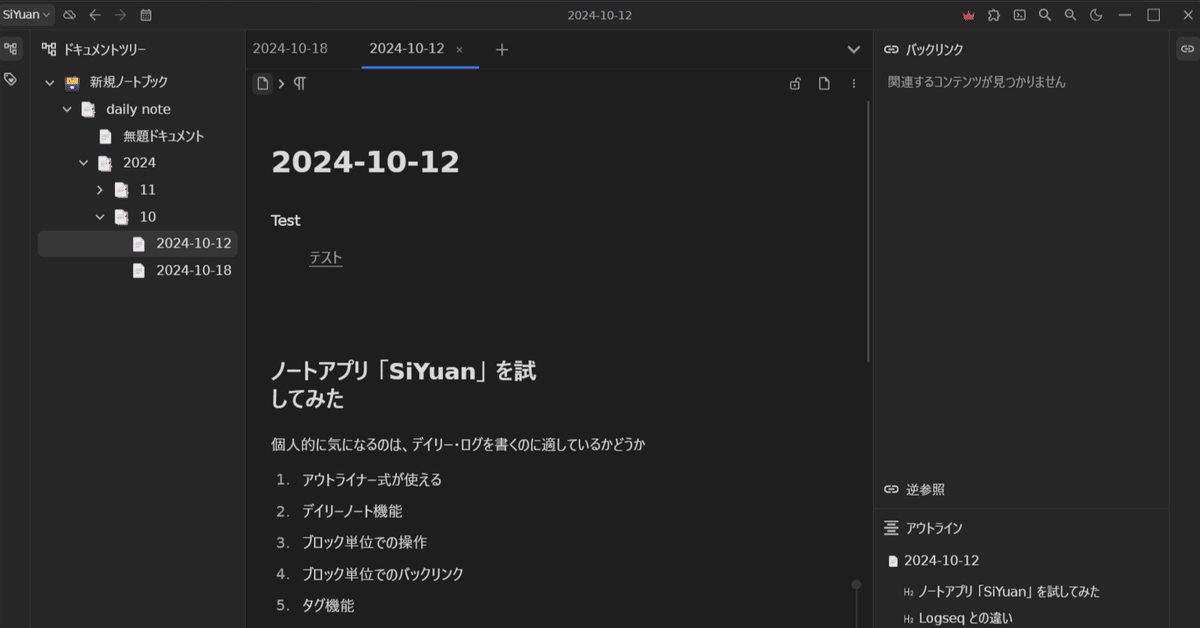
PKM系ノートアプリ「SiYuan Notes」
こんばんは。今回は、SiYuan Notes という インストール型のアプリ について、詳しく調べてみました。
日本ではほとんど認知されていないけど、不具合も少なく、標準性能が高い、日本語対応のノートテイキングアプリです。
SiYuan とは
---引用
SiYuan (思源) という名前は、中国の故事成語である「飲水思源」に由来しています。これは、「水を飲むとき、その源を思い起こす」という意味で、自分のルーツを忘れず、感謝の心を持つことの大切さを表しています。
SiYuan は、この「飲水思源」の精神を体現するツールとして、知識管理を行う人々が知識の源泉や繋がりを忘れず、さらに重要なこととして、学んだことを社会や人類全体に貢献することを忘れてほしくないという願いが込められています。
---
実際のアプリの画面
こんな感じの画面になっていて、Obsidian に近い見た目だと思います。
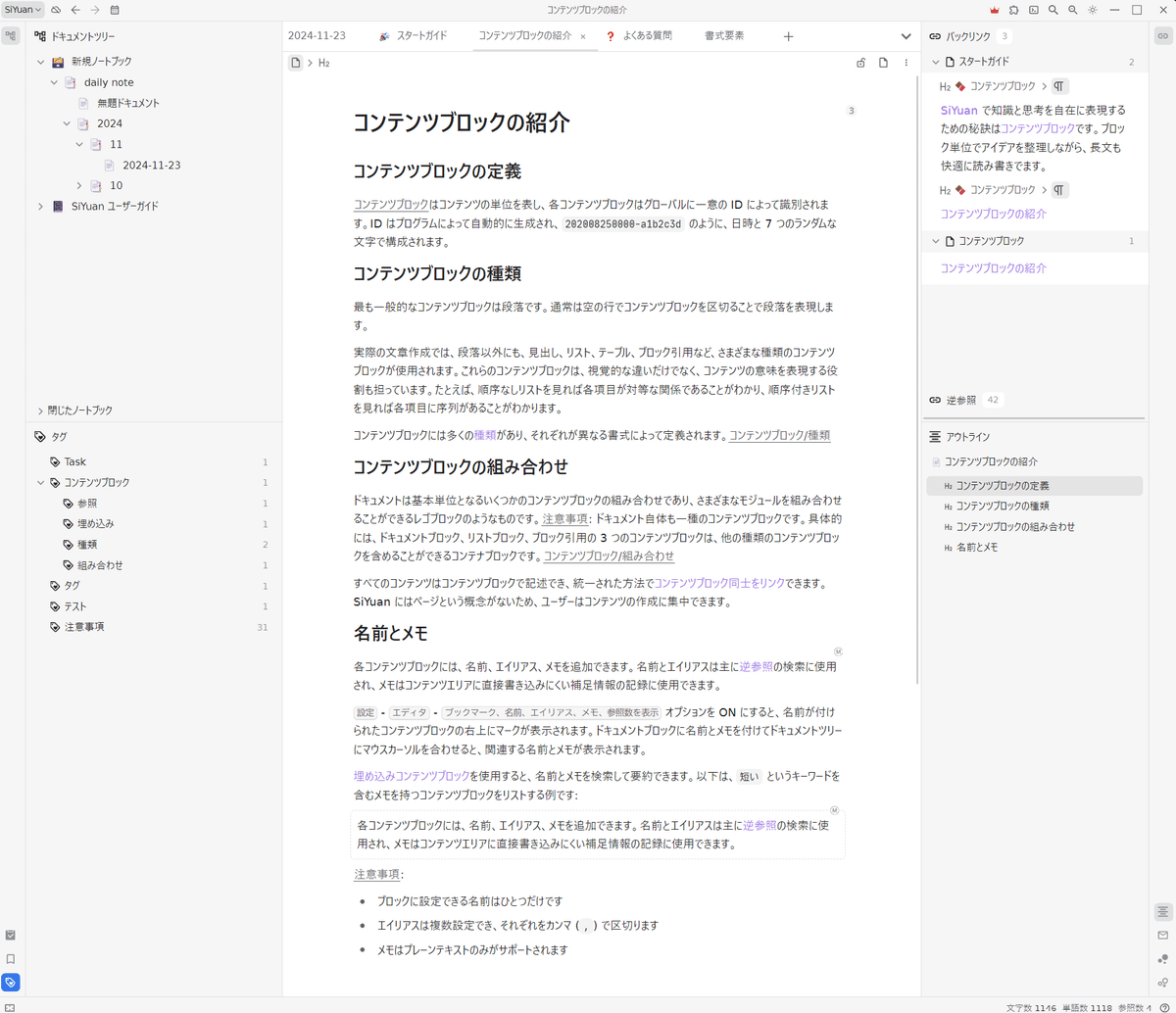
デフォルトでは左側に、フォルダ分類による階層整理をするためのドキュメントツリーがある
日本語対応
検索機能などで、日本語での不具合なし
Capacities や Anytype では、文字コードの問題を抱えていて
キーワード検索で日本語が使えない
アプリのメニューや設定項目などは翻訳済み

( 2024-11-23 のようなノートタイトルで作成される )
アプリ内に、日本語ユーザーガイド あり
(使い方に関する説明です)
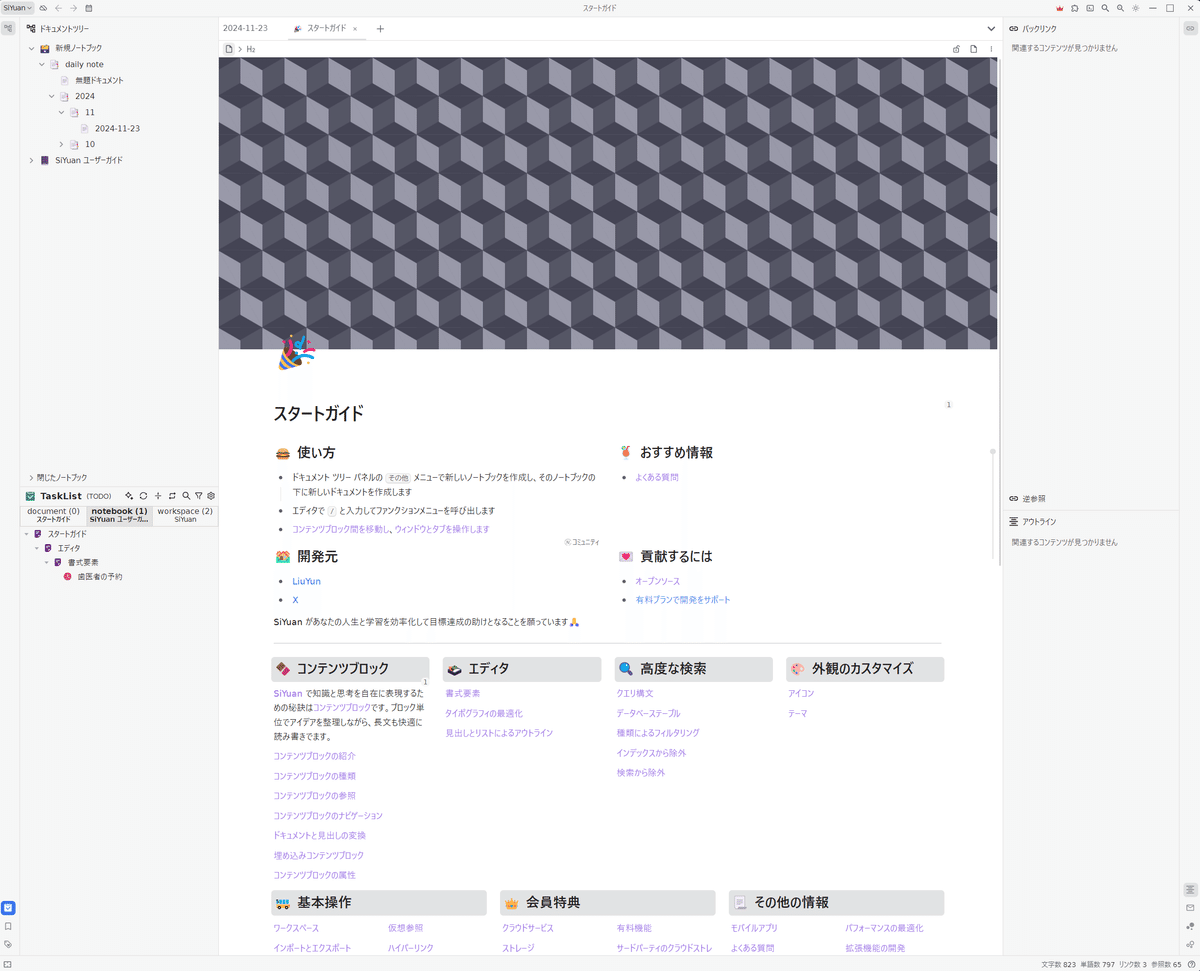
(ちなみに、これも1つのノートなので、サンプルとしてこのようなレイアウトも可能です)
用語のちがい
Logseq のグラフ (Graph) 、Obsidian のヴォルト(Vault) に相当するのが、ドキュメント (ノートブック) 。
さらにその中に、サブドキュメント (ノート) を複数もつ。
ここでは「ドキュメント」と呼ぶのは馴染みにくいため、
代わりに「ノート」と呼ぶことにします
特徴
オフライン、ローカル保存で利用できる
中国人が主体となって、オープンソースで開発されている
いくつかのオープンソースのライブラリを活用
クラウドやデータ同期などは有料プラン、それ以外は無料
ソフトウェアのインストールが必要

ブラウザ拡張機能 (Webクリップ) は、有料プランのみ
モバイル版あり
モバイル版に同期したい場合は、次のいずれか
ローカルデータをサードパーティーのオンラインストレージで共有
クラウド保存およびデータ同期機能を利用する場合は、サブスクリプション加入が必要

ノートの整理方法
Obsidian と同じく階層構造で ノートを分類する
※訂正
Obsidian はフォルダ分けによる階層構造
SiYuan Notes は上位ノートを生成し、その配下にサブノートをもたせる階層構造

ノートエディタ
ブロック単位のエディター操作が可能
ドラッグ、インデント、ブロックズーム、参照など

デフォルトが箇条書きではないエディター (アウトライナー式ではない)
「- 」を記述するとそのブロック以降はアウトライナー式が適用される
Logseq などと同じように、テキストエリアに入力せずその場で編集ができる (マークダウン式 WYSIWYG エディタ)

マークダウン以外の色付け や 左右配置、数式、PlantUML図などの構文 も有効
アウトライナー式の入力に切り替え
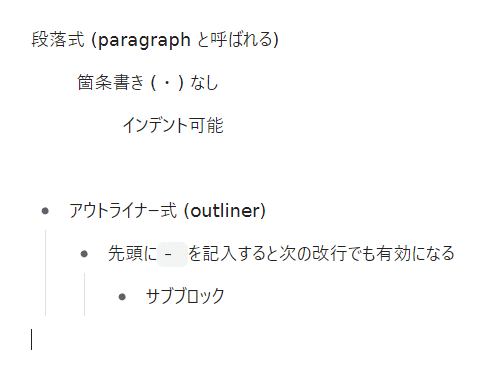
アウトライナー式のエディター操作を有効にするには、[ 設定 ] を開き、「リストのアウトラインアウトデント」という 項目をオンにする 必要があります。
ブロックで先頭に 「- 」(半角のハイフンと空白) を記入すると次の行から有効になります

Tab キーを押したときの動作
リスト項目 ( 箇条書き・ ) の場合
ブロックがインデントされる
サブブロックが連動する
そうでない場合
文章の先頭にインデントスペースが追加される
サブブロックの連動なし
サブブロックとして扱うには、必ず「・」を使ってください!
レイアウト
デフォルトで配置されているが、ユーザーが細かくカスタマイズ可能。
両側にサイドバーのように、パネルを開くのが基本で、パネル内のドッグは、ウィンドウの端にあるドッグバーのアイコンがトグルになっていて、右クリックすると配置場所を変更できる。(ドラッグも可能)
各ドッグは、6つのパネル (左上、左下、右上、右下、左底、右底) のいずれかに配置できる。
2024/12/2 現時点では、左底や右底の配置に関しては、ドッグが横に伸びてしまうので見た目が良くないのと、実装に少しバグがあります。
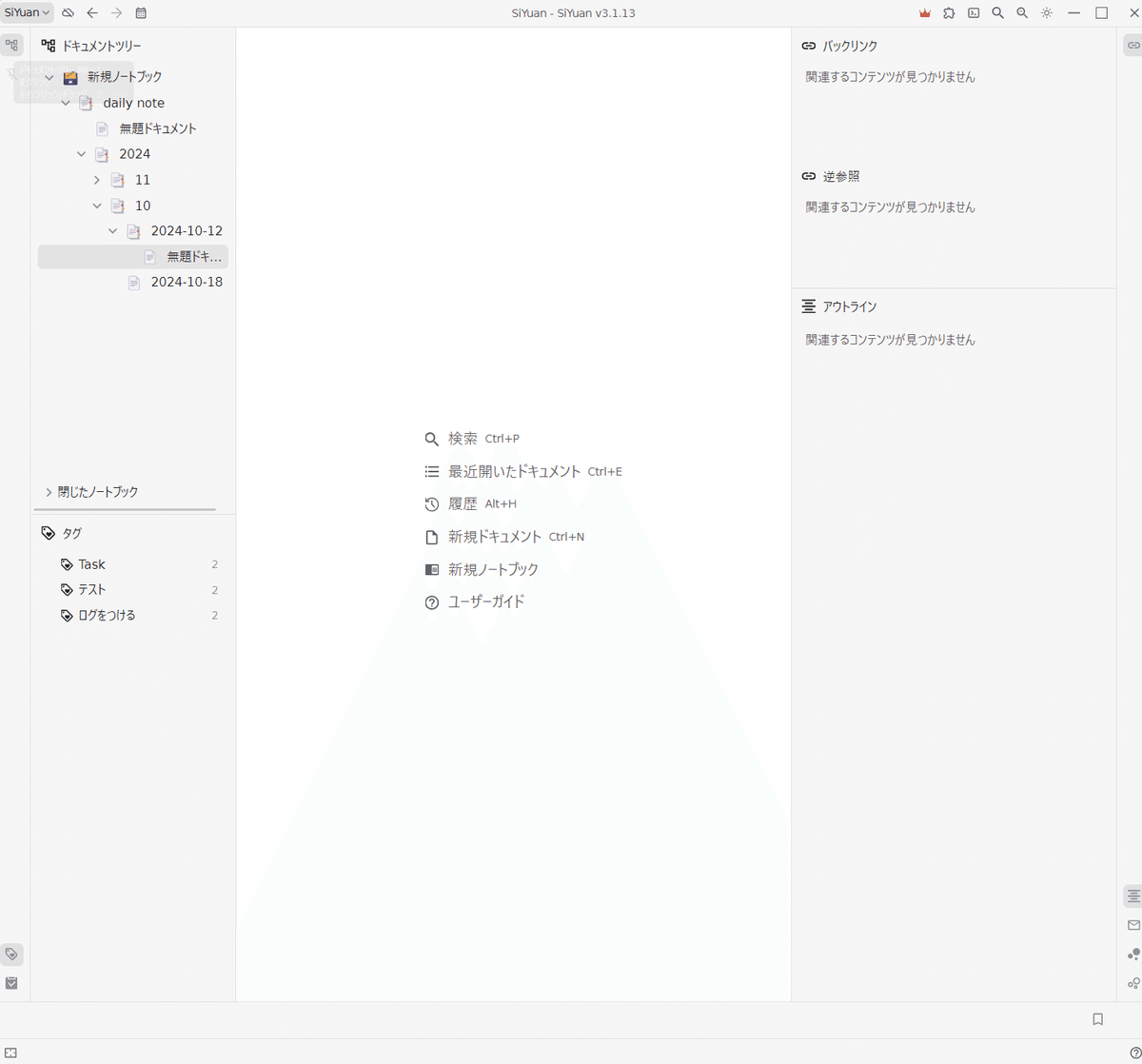
右に バックリンク ドッグ を開いている状態
ドッグ --- ドキュメントツリーなどの任意で使う付随機能のこと

ドッグが配置できる場所 (パネル)
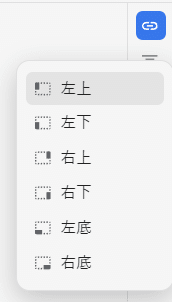
⚠️ 現時点では、左底、右底に関しては、バグがあるようです
ドッグの種類
1. ドキュメントツリー

2. タグ

ただし、初期テーマでは リンクのような見た目。
3. バックリンク
[[ノート名]] のようにして、ほかのノートから リンクされているブロックが表示される リスト。そのまま文字の編集もできる。
バックリンク --- Logseq の Linked References に相当

ここでそのまま文字を編集できる
4. 逆参照
ノートの名称と同じキーワードをもつ ブロックが表示される リスト。
デイリーノートの内容にマッチすると、時系列ログのようになる
逆参照 --- Logseq の Unlinked Refernces に相当
・逆参照については、バックリンク ドッグ内に置かれていて、折りたたまれた状態がデフォルトになっているため、設定画面で変更が必要。

・バックリンクと逆参照ともにソート機能がある。
5. アウトライン

ウィンドウ
ノートの複数配置
一度ノートを開いてから、タブからドラッグして配置する。
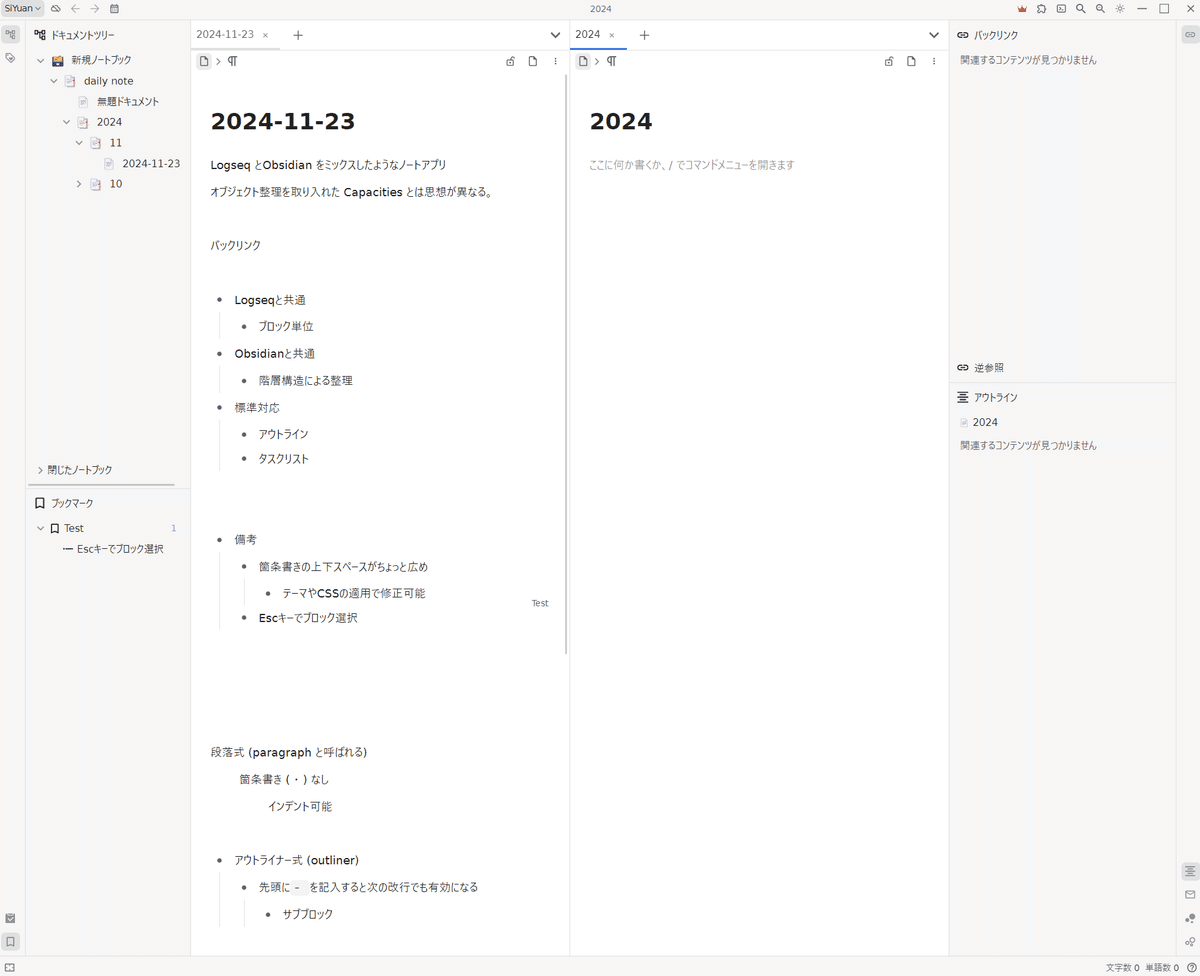
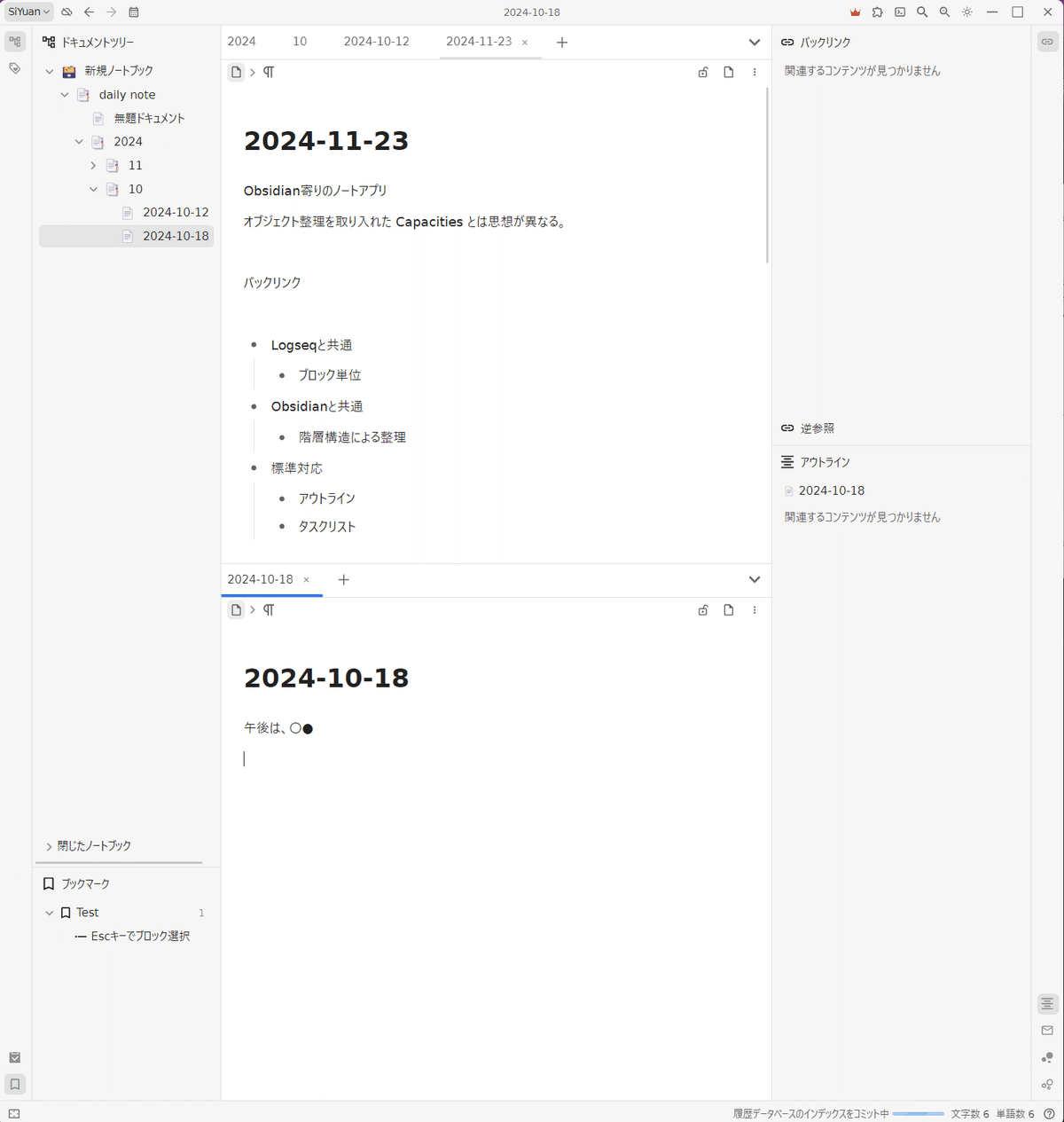
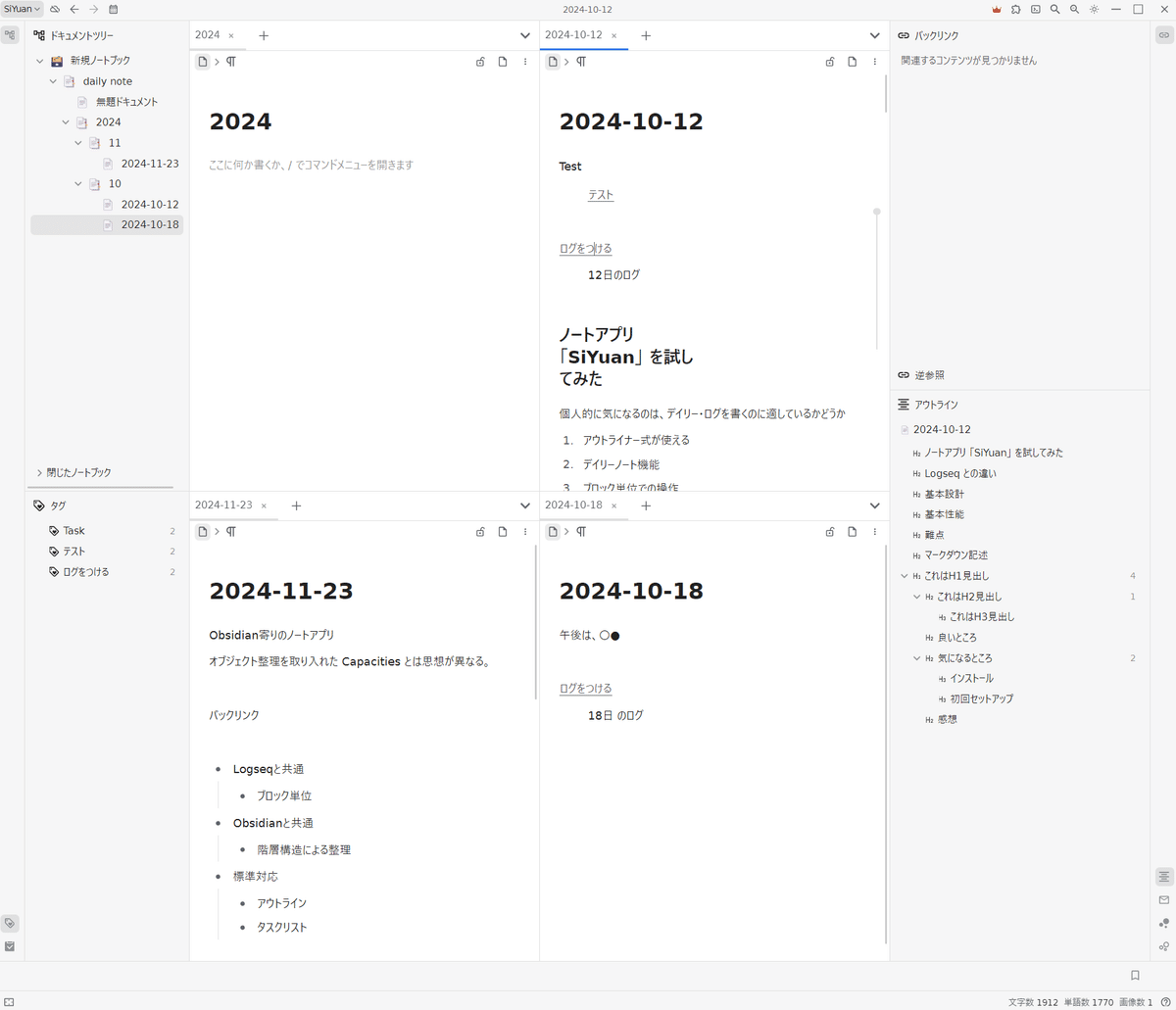
4画面以上も可能。
⚠️ ドキュメントツリーからドラッグした場合はノートを統合する動作になるので注意が必要です。その内容が移転し、元のノートが削除されます。
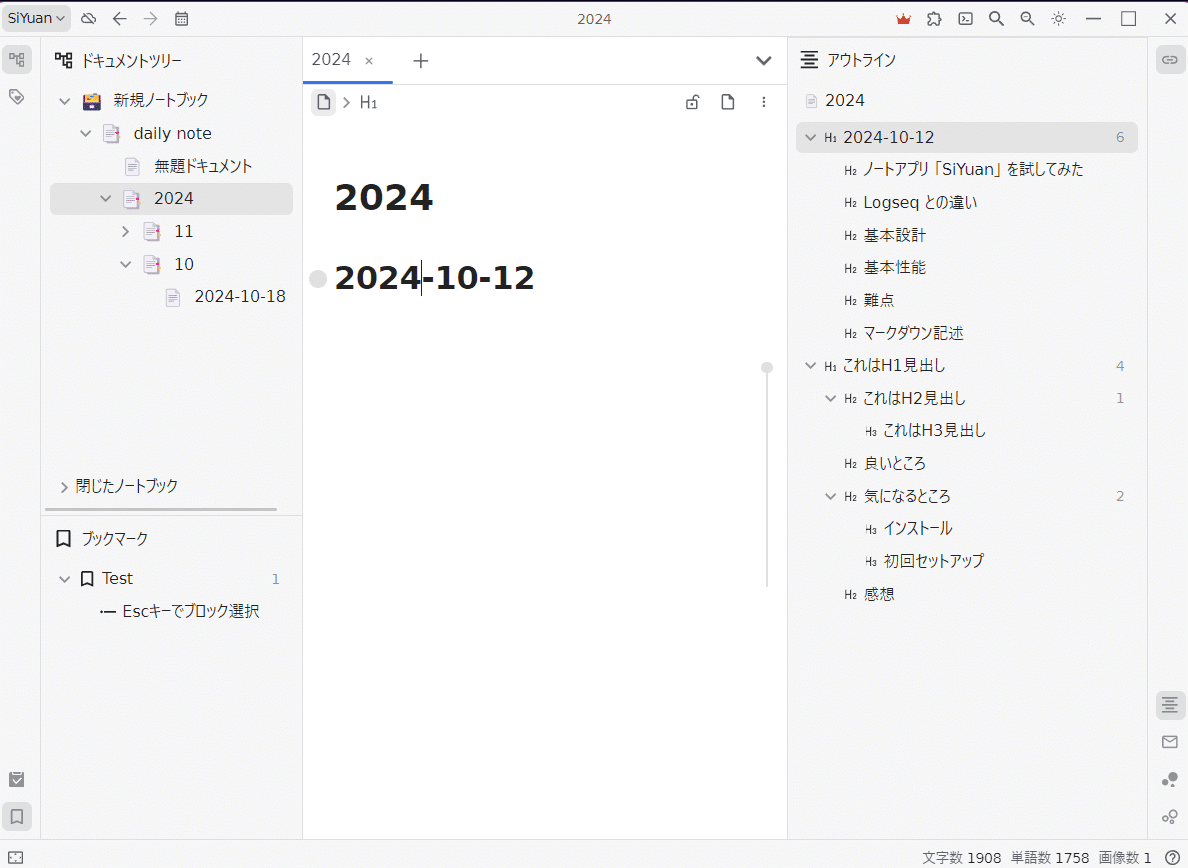
ダブルクリックで、ノートが子ウィンドウとして開く

そのノートがポップアップで表示される

ポップアップは、表示されたまま残っている。
(もし、このままアプリを終了した場合はアプリとともに消える)
ダブルクリックの段階では、メインウィンドウ内のポップアップが表示されます。さらにそのポップアップの右上アイコンで「新しいウィンドウを開く」を押すと、OSレベルの独立したウィンドウが開きます。そうすると、ほかのディスプレイに移動させることが可能になります。

別のディスプレイにサブウィンドウとして、ほかのノートをいくつか配置できる
外観のカスタマイズ
テーマを変更する
[ 設定 ] →[ マーケットプレイス ] → [ テーマ ] にて、テーマを取得
[ 設定 ] → [ スタイル ] にて、ライト/ダーク モード切替 や テーマを選択
テーマのサンプル
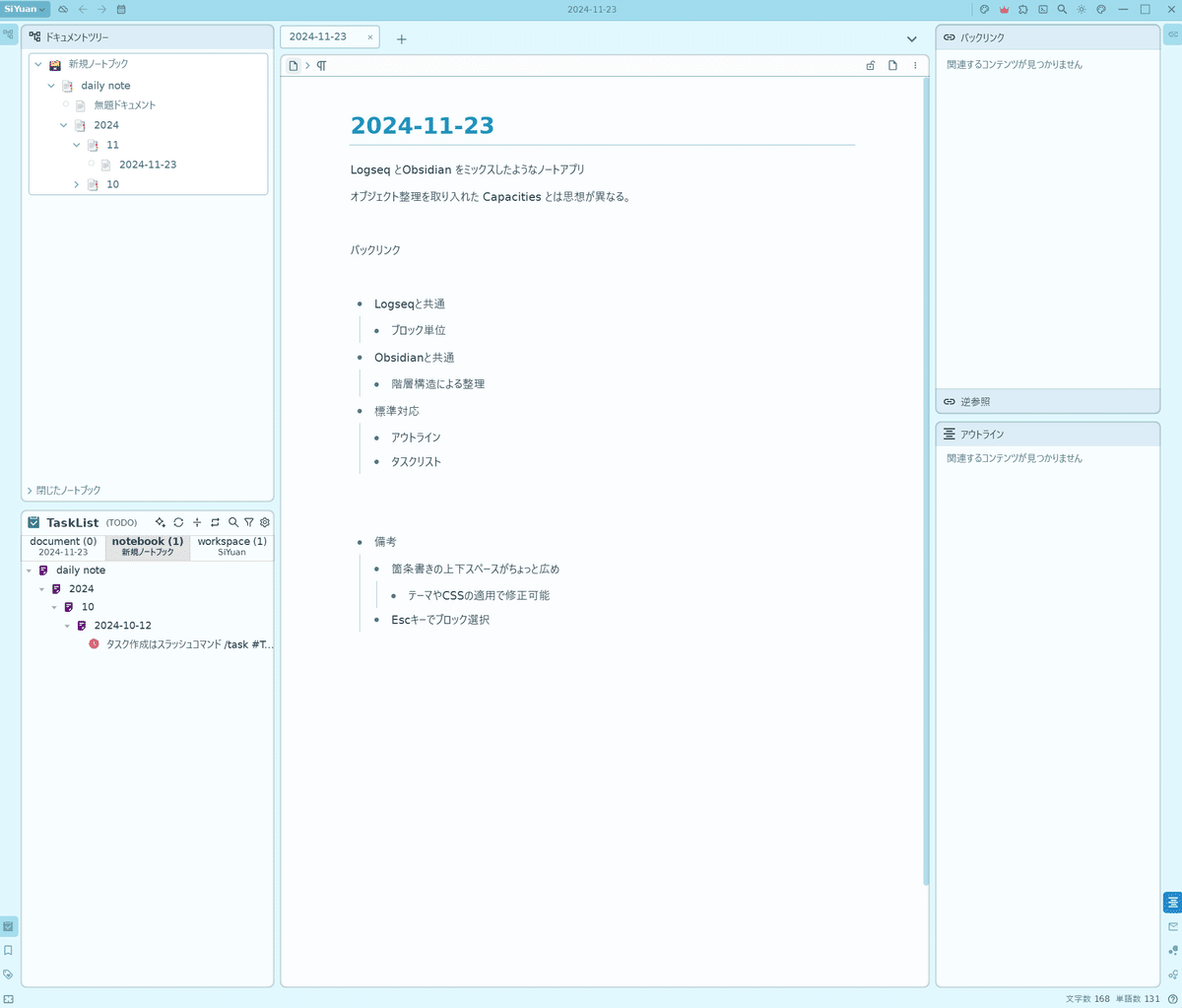
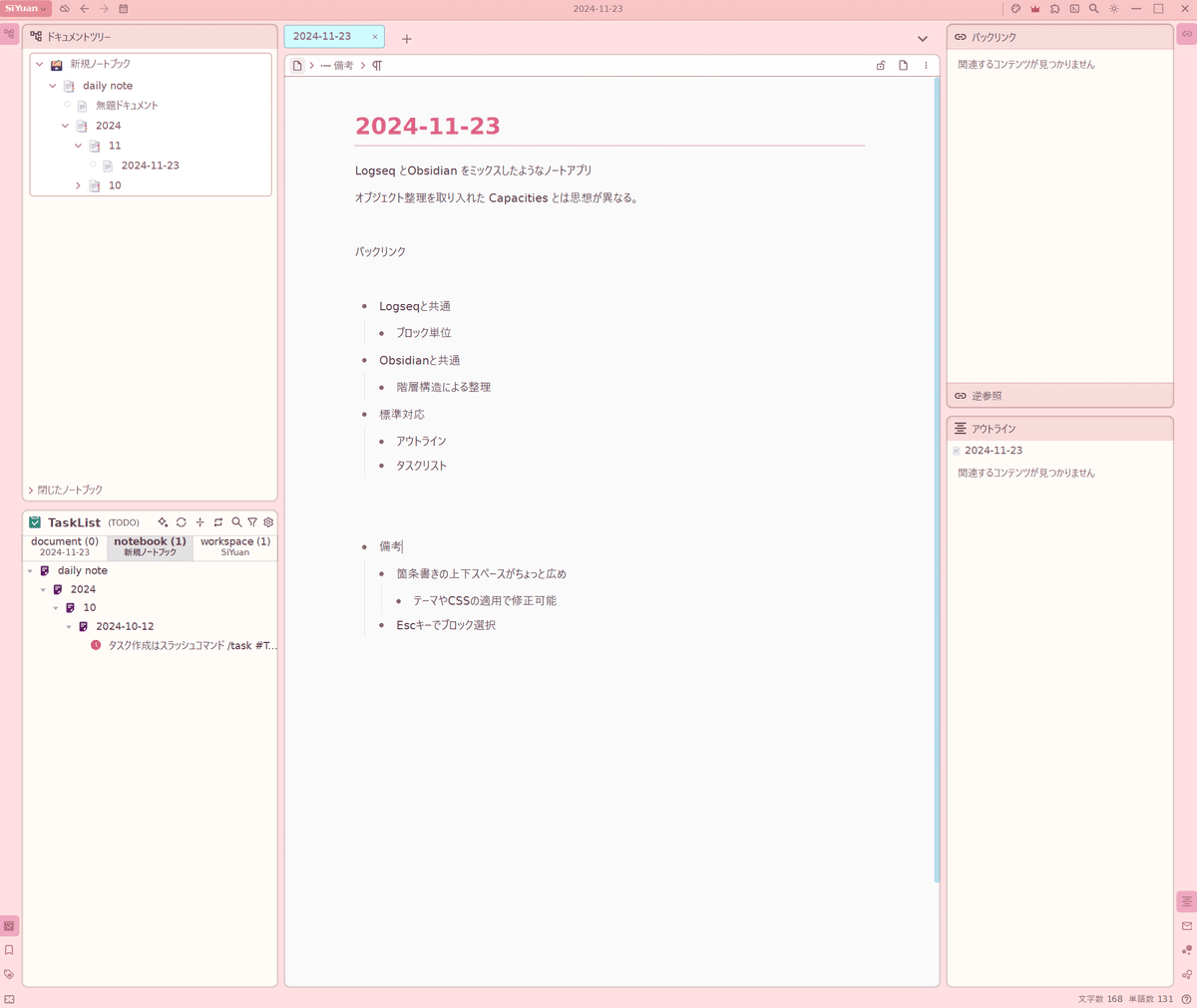
コードスニペット
カスタムCSS や JavaScript コードの追加で、自分のスタイルを適用できる。
項目単位で追加でき、トグルでオン/オフできる。
個人的には、CSSでスタイルを調整したい箇所が2つある。
- ブロックの上下幅が少し広めに感じる
- 中間にある 空白の箇条書きのドットが消えない
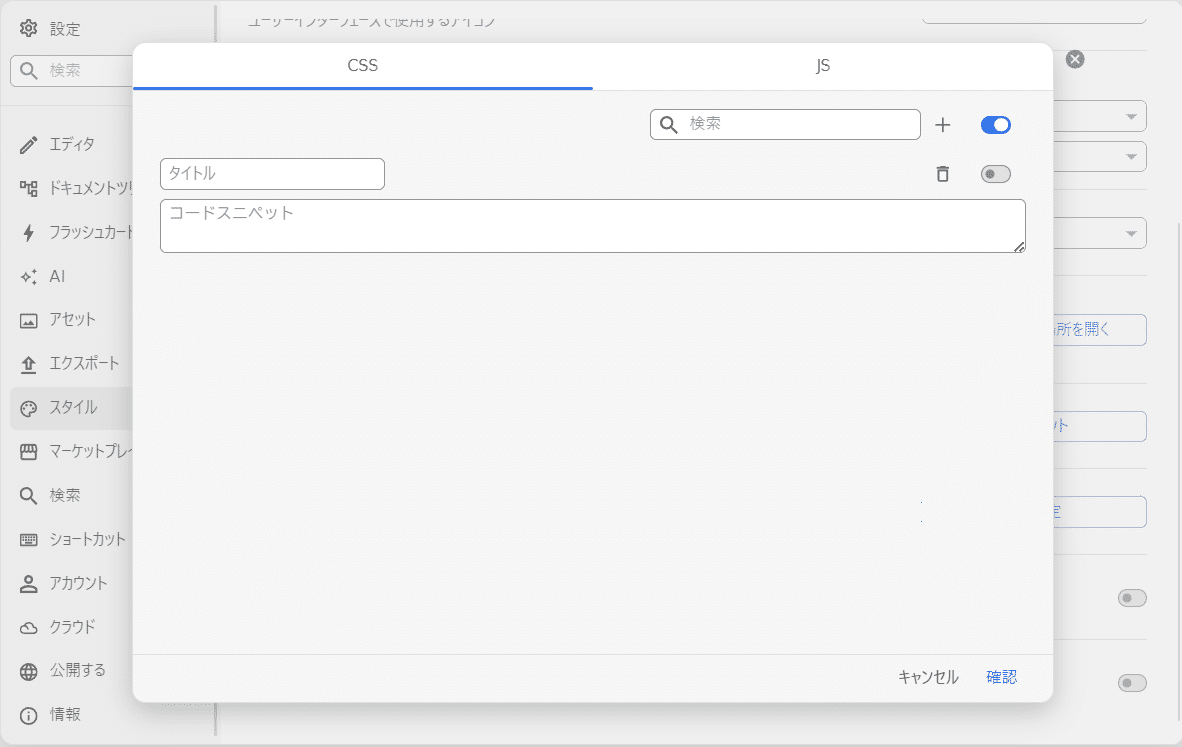
新記事にて
備考
アプリの各種メニューは、左上のメインアイコンをクリックし、プルダウンメニューから選択。ツールバーなどにもたくさんの機能アイコンがある
デイリーノート機能あり
ただし、Obsidian と同等レベルの機能実装 。Logseq のジャーナルのように、複数の日にちをまとめて閲覧する機能はない。
無料体験版と書かれているが、アカウントのログインは不要。
ローカル保存だが、マークダウンファイルの保存は おこなわれない
「.sy」というデータベース情報の単独ファイルを保存するのみ (ブロック操作機能をもたせるためにこうなっている)
中身は「kramdown」というHTMLやマークダウンと相互変換可能なデータ形式
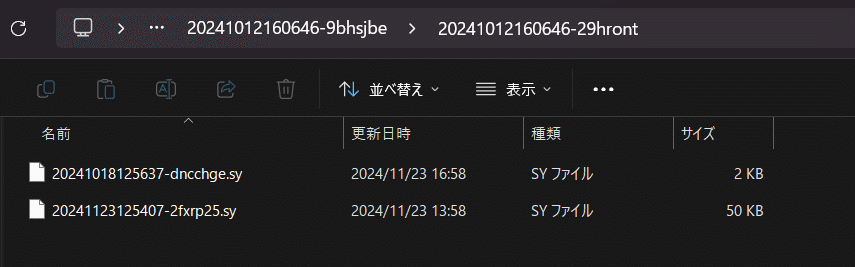
個別ファイルは存在するが、「.sy」という拡張子で、中身もマークダウンファイルではない。
マークダウンファイルのインポートやエクスポートに対応
ドキュメントツリーのノート名を右クリックして、コンテキストメニューを開く

Logseq から SiYuan への移行は、Logseq 側の事情で難しいかもしれない。
Logseq のマークダウンファイル(.md拡張子) には、uuid (ブロック固有番号) などのマークダウン以外のものが含まれているので、ほかのノートアプリへの移行が困難になっている。
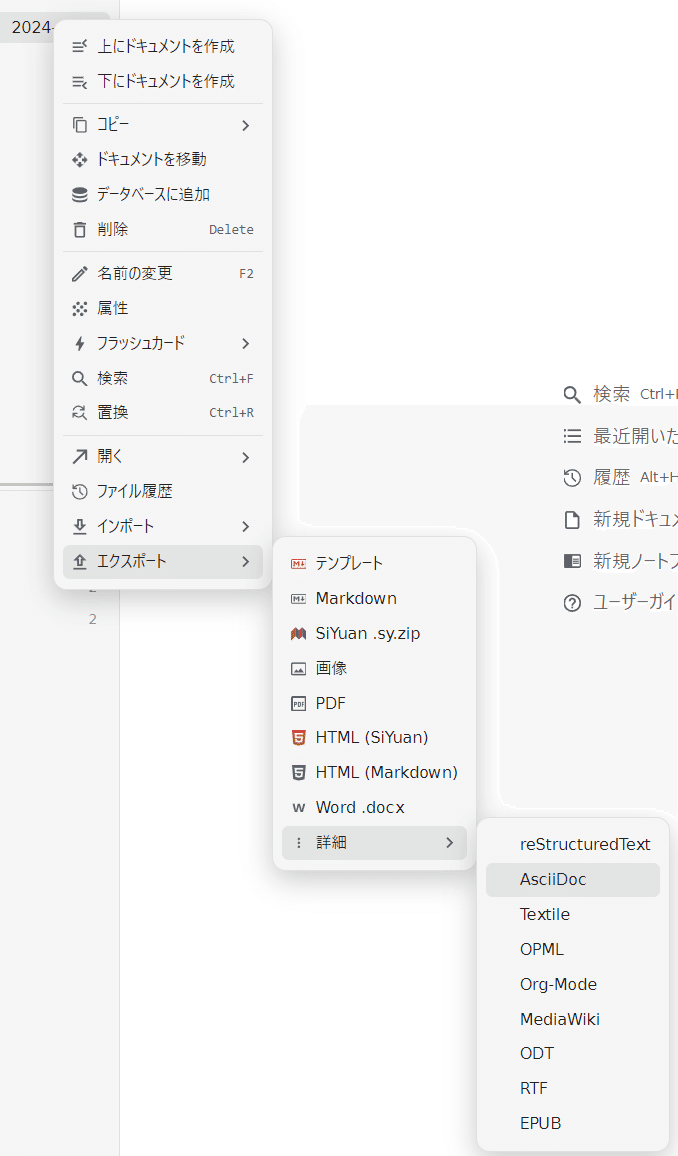
親ノートを選択した場合、その下位階層にあるノートも 同時に出力される
拡張機能
マーケットプレイスには、プラグインやテーマが豊富にあるが中国向けが多い
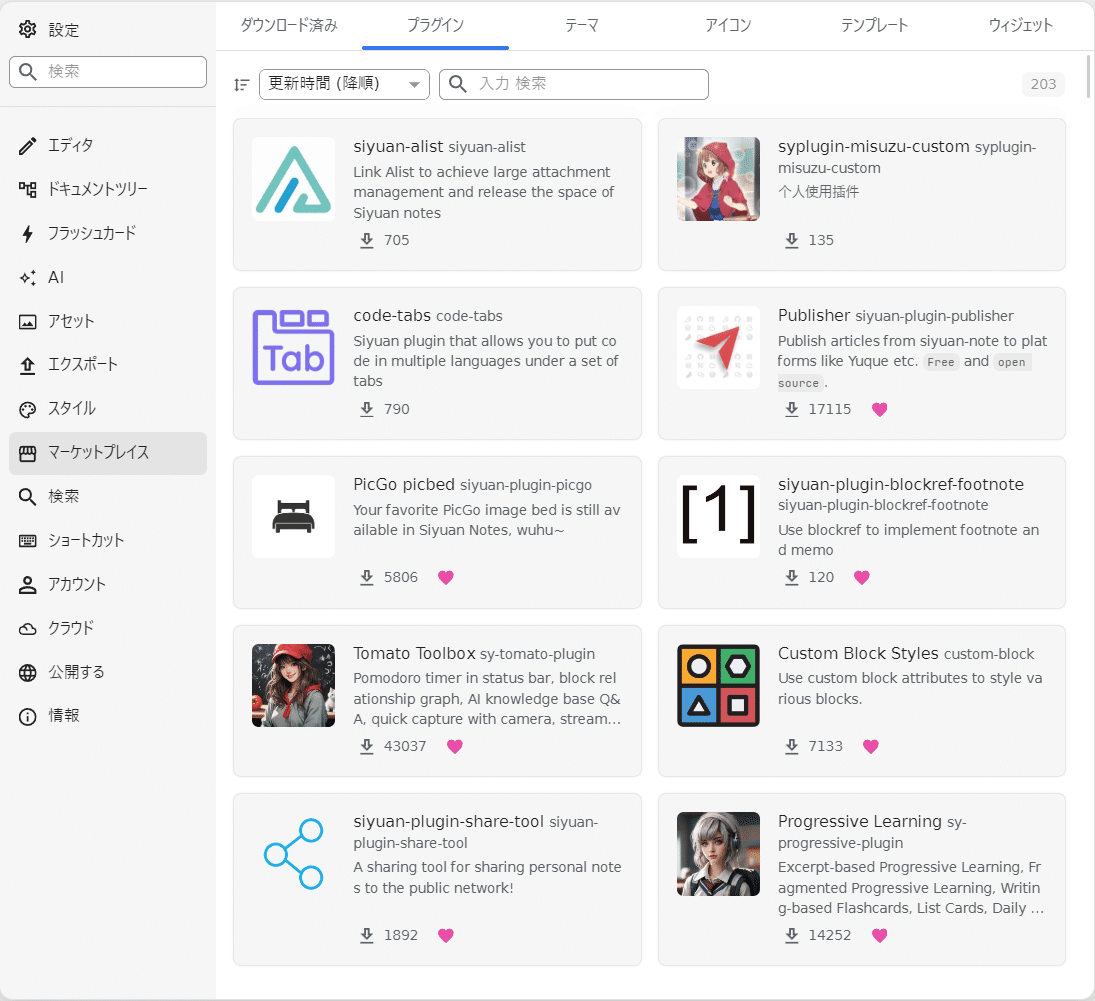
※テンプレートのタブがあるが、日本語のテンプレートは現時点ではゼロ。
#ハッシュタグ
ブロック内で、「#」を入力するとタグの候補がでる


ハッシュタグのリンクを開くと、検索に自動入力されて検索結果がでるが、内容をみるには、ノート単位で 1件ずつ 選択する必要がある。

残念ながら、#ハッシュタグに対して、Logseq の Linked Refrences のように、それぞれのブロックを各自表示する、時系列のログ表示には対応していない。
ブロック単位で扱えるので今後の改良やプラグインで実現可能かもしれない
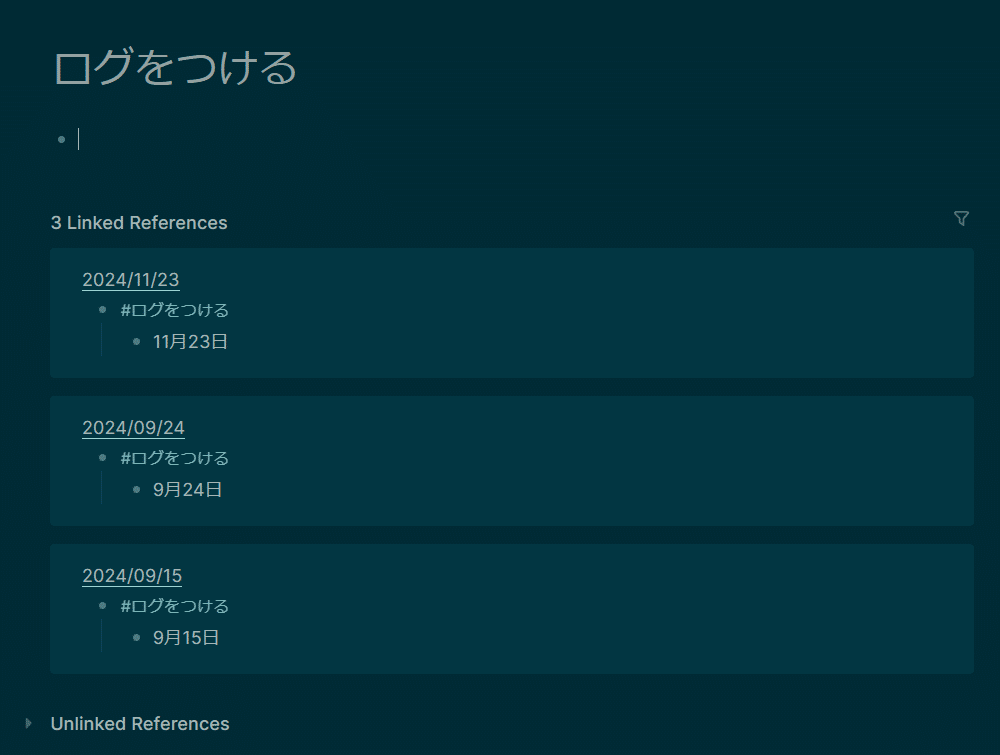
テーブルブロック
Notion のようなテーブル (データベース) を作成できる。
テーブルブロックの例

テーブルブロックは、1つのノートに1つまで。制約がある。
作成方法
ブロックにカーソルを置いて、
スラッシュコマンド「 /table 」を打ちこんで選択

Tip: テーブルのプライマリキーの各項目に、カーソルを合わせると候補リストがでて、その名称をもつブロックを探してくれる。
その名称でドキュメントを作成できるショートカットになっている。

その他機能
各種グラフツールに対応し、フラッシュカード機能もある
試していないので、次のURL先の記事にて、チェックしてください。
アプリの機能実装についてはここまで
インストール方法
次のリンク先でダウンロードして、アプリをインストールします。
使用開始
新規ノートブックを作成
ドキュメントツリーの右側にある 詳細ボタン でメニューを開き、
[ 新規ノートブック ]を選択すると、
「新規ノートブック」というドキュメントが作成されます
アプリ内で、表記ゆれが生じています。
ノートブック ===ドキュメント
ノート === サブドキュメント

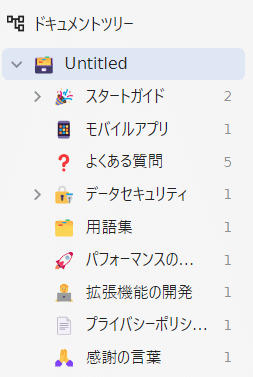
ドキュメントツリーから、新規ノートを作成
ノートブックの右側にカーソルを合わせると + ボタンがでてきて、サブドキュメント (ノートに相当する) を作成できる。

ノートから、新規ノートを作成
ノート内のブロック上で、リンクを作成するときと同じように
[[ という記号をいれてからノート名を書くと、候補がでる。
Enter キーで確定させる。

ユーザーガイドで使い方をチェック
左上からメインメニューを開いて、ユーザーガイドを選択。
ノートとして開く

リンク
アプリ概要説明書 あり ※日本語ページ
(さらに技術的な特徴に関してはこちらを参照してください)
ホームページ (英語) :
感想
Logseq か Obsidian かどちらを使うかで悩んだ方は多いかと思います。
『 SiYuan Notes 』 は、そこに割り込む存在かもしれません。
Logseq はネットワーク構造型 (最上位階層のみ)、Obsidian は階層分類型 であり、ノートツールとしての使い勝手が異なります。エディター操作に関しても、Logseq はブロック単位で扱えるけど、Obsidian はそうではなく。
SiYuan は、Obsidian 寄りの階層分類型、Logseq 寄りのブロック操作型を採用しているため、それらの中間に位置するアプリだと思います。
SiYuan に対して、個人的にはかなり良い評価を持っていますが、一つ もったいないなと感じる部分があります。
それは、Logseq の Linked References に相当する バックリンクや逆参照機能が働くのはノートに対してのみであり、ハッシュタグでは働かないことです。

ブロックの時系列リスト (ログ) が表示される
ノートを開かないと、ブロック単位の時系列ログが見れないので、現時点では、ハッシュタグを使わず、ノートへのリンクを貼るほうが良さそう
( 検索結果の表示方法を既存から切り替えて、逆参照機能の実装と同じように ブロック単位のリスト表示にできないか、開発側に提案したいと思っています )
追加記事
参考記事
注意点
エディターで段落式 (・なし) で書く場合は、次のブロックはインデントしても、サブブロックとして扱われない。
サブブロックとして扱うには、必ず「・」でインデントする必要がある基本的にハッシュタグではなく、[[ リンクを使う
存在しないデイリーノートに関しては [[ リンクからノートを作成したり、リンクさせることはできない (現在のノートの配下に作成されてしまう)
